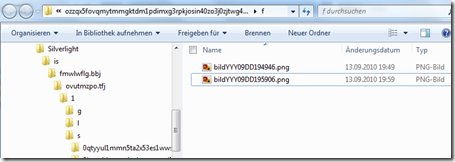Man muss das Rad nicht immer neu erfinden. Im heutigen Beispiel kommt deshalb die Library Imagetools zum Einsatz. Diese verwendet wiederum eine Zip Bibliothek und die wiederum … Und am Ende wird meine Silverlight Anwendung davon profitieren. Der “Use Case” ist eine Webcam im Browser. Der Benutzer kann ein Foto Schießen und dieses dauerhaft speichern.
Den Part mit der Webcam halte ich hier sehr kurz. Zur Darstellung wird ein einfaches Rechteck (Rectangle1) verwendet.
Private Sub Button1_Click(ByVal sender As System.Object, ByVal e As System.Windows.RoutedEventArgs)
CaptureDeviceConfiguration.GetAvailableVideoCaptureDevices(0)
Dim wb As New VideoBrush
wb.SetSource(cs)
Rectangle1.Fill = wb
If CaptureDeviceConfiguration.AllowedDeviceAccess Or CaptureDeviceConfiguration.RequestDeviceAccess Then
cs.Start()
End If
End Sub
Wenn der Benutzer auf den Button drückt läuft das aktuelle Bild als Video. Ein zweiter Button dient dazu den Snapshot zu erstellen und das Bild zu speichern. Dazu müssen die DLL’s ImageTools, ImageTools.IO.Png und ImageTools.Utils als Referenz eingebunden werden.
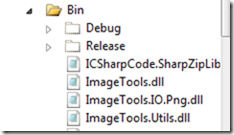
Frage Nummer eins ist, wie kommt man ans Bild? Und in welchem Format? Wer in den Dokus nachschlägt wird immer das Event CaptureImageAsync finden. Allerdings kann man auch direkt die Writeablebitmap Klasse verwenden um einen Screenshot eines beliebigen UIElements zu erstellen. Auch bei CaptureImageAsync erhält man ein Obekt vom Typ WriteableBitmap. Braucht nur ein bisschen mehr Code. Ein weiterer Unterschied ist, das Writeablebitmap erst nach vollständigen Rendering den “Screenshot” erstellt. Mit CaptureImageasync bekommt man den Screenshot schneller aber ohne Effekte ala Pixelshader. Für das Capturen von laufenden Videos braucht es aber noch ein wenig mehr. Dazu dient dann Videosink. Mehr dazu im Blog von Rene Schulte.
Im Silverlight Isolated Storage kann dann das Bild serialisiert gespeichert werden. Dazu wird aus dem WriteableBitmap zunächst ein Bild vom Typ PNG erzeugt. Ein netter Trick ist die Extension Methode ToImage, die der WriteableBitmap Klasse zugewiesen wird. (enthalten in Utils). Der PngEncoder erzeugt das korrekte PNG Format. Es liegen auch noch Encoder für BMP, GIF und JPG bei.
Private Sub speichern_Click(ByVal sender As System.Object, ByVal e As System.Windows.RoutedEventArgs) Handles speichern.Click
Dim wb As New WriteableBitmap(Rectangle1, Nothing)
Image1.Source = wb
Dim iso As IsolatedStorageFile = IsolatedStorageFile.GetUserStoreForApplication
Using sr As IsolatedStorageFileStream = iso.OpenFile("bild" + Date.Now.ToString("YYYMMDDHHmmss") + ".png", FileMode.OpenOrCreate)
Using bw As BinaryWriter = New BinaryWriter(sr)
Dim enc As PngEncoder = New PngEncoder()
Dim bytesImage As Byte()
Using ms As MemoryStream = New MemoryStream()
Dim itImage = wb.ToImage()
enc.Encode(itImage, ms)
bytesImage = ms.ToArray()
bw.Write(bytesImage)
End Using
End Using
End Using
End Sub
Ziemlich cool ist, das die Bilder dann auch wirklich physikalisch auf der Festplatte rum liegen.